Nehéz észlelni, hogy a Mac-et feltörték. Ennek az az oka, hogy a jó hackerek arra törekednek, hogy titokban maradjanak, miközben ellopják az Ön adatait, vagy problémákat okoznak a számítógépen. Vannak bizonyos jelek, mint például a távoli hozzáférés jelzői, furcsa programok, amelyeket nem telepített a Mac-re, és még sok más.
Ha gyanús, van egy listánk azokról a dolgokról, amelyeket megtehet, hogy megfékezze vagy leállítsa a további aljas tevékenységeket Mac számítógépén. Hatékonyságuk azonban attól függően változik, hogy a hacker hogyan férhetett hozzá a Mac-hez.
Az internet a fő módja annak, hogy a hackerek hozzáférjenek a Mac-hez. Az interneten keresztül a hackerek például a következőket hajthatják végre:
A legtöbb ilyen problémát a nyilvános Wi-Fi-hez való csatlakozás okozhatja, például egy kávézóhoz vagy egy repülőtérhez. Ha azt gyanítja, hogy az internet nem biztonságos, vagy támadás zajlik, azonnal kapcsolja ki a Wi-Fi-t és a Bluetooth-t a Rendszerbeállításokban. Extra intézkedésként olvassa el adatvédelmi tippjeinket Mac számítógépének nyilvános használatához.
A Wi-Fi kapcsolat bontása átmeneti megoldás lehet. Offline állapotban próbálja meg kiküszöbölni a kiváltó okot, és megelőző intézkedéseket kell bevezetni.
A macOS indikátorokat is használ annak tudtára, hogy egy alkalmazás hozzáfér-e a kamerához vagy a mikrofonhoz. Azt is értesíti, ha valaki távolról hozzáfér a Mac-hez. Ha úgy gondolja, hogy Mac számítógépe használata közben kémkednek, bontsa ki az internetkapcsolatot, és kövesse útmutatónkat.
Tartalomjegyzék
2. Módosítsa jelszavait és bejelentkezési adatait
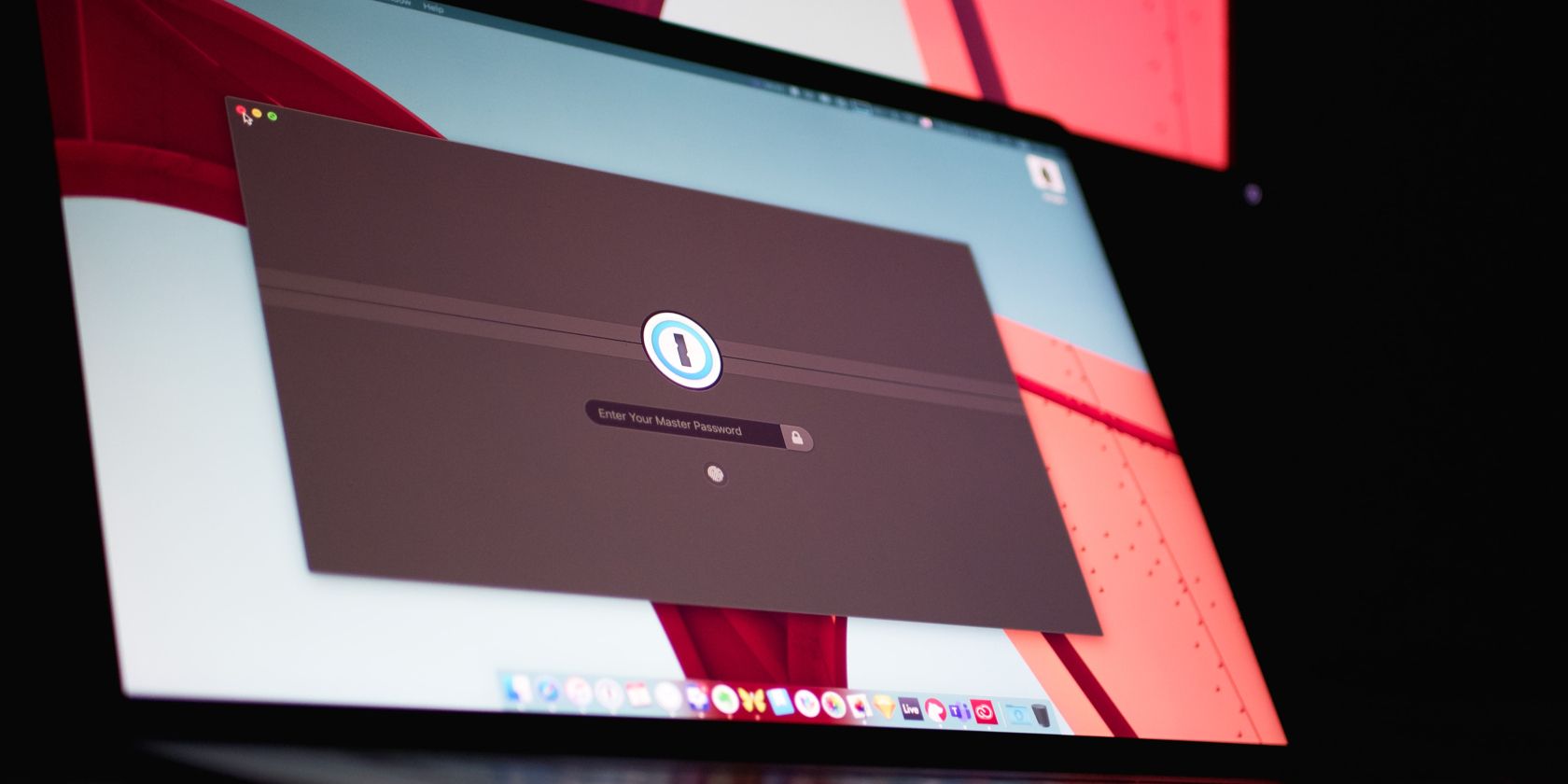
A feltörések tartósabb megoldása az összes érzékeny jelszó megváltoztatása. És ha nem volt jelszava, itt az ideje, hogy kijavítsa.
Íme azoknak a jelszavaknak a listája, amelyeket meg kell változtatnia Mac számítógépén:
Ennek megváltoztatása segít megelőzni a további jogosulatlan hozzáférést, megvédi személyes adatait, és leállítja a folyamatban lévő, az Ön hitelesítő adatait használó hackelési munkameneteket. De közben ne csatlakoztassa Mac-jét az internethez, és próbálja meg az online jelszómódosítást telefonjáról vagy bármely más eszközről.
3. Engedélyezze a Lezárási módot vészhelyzetként
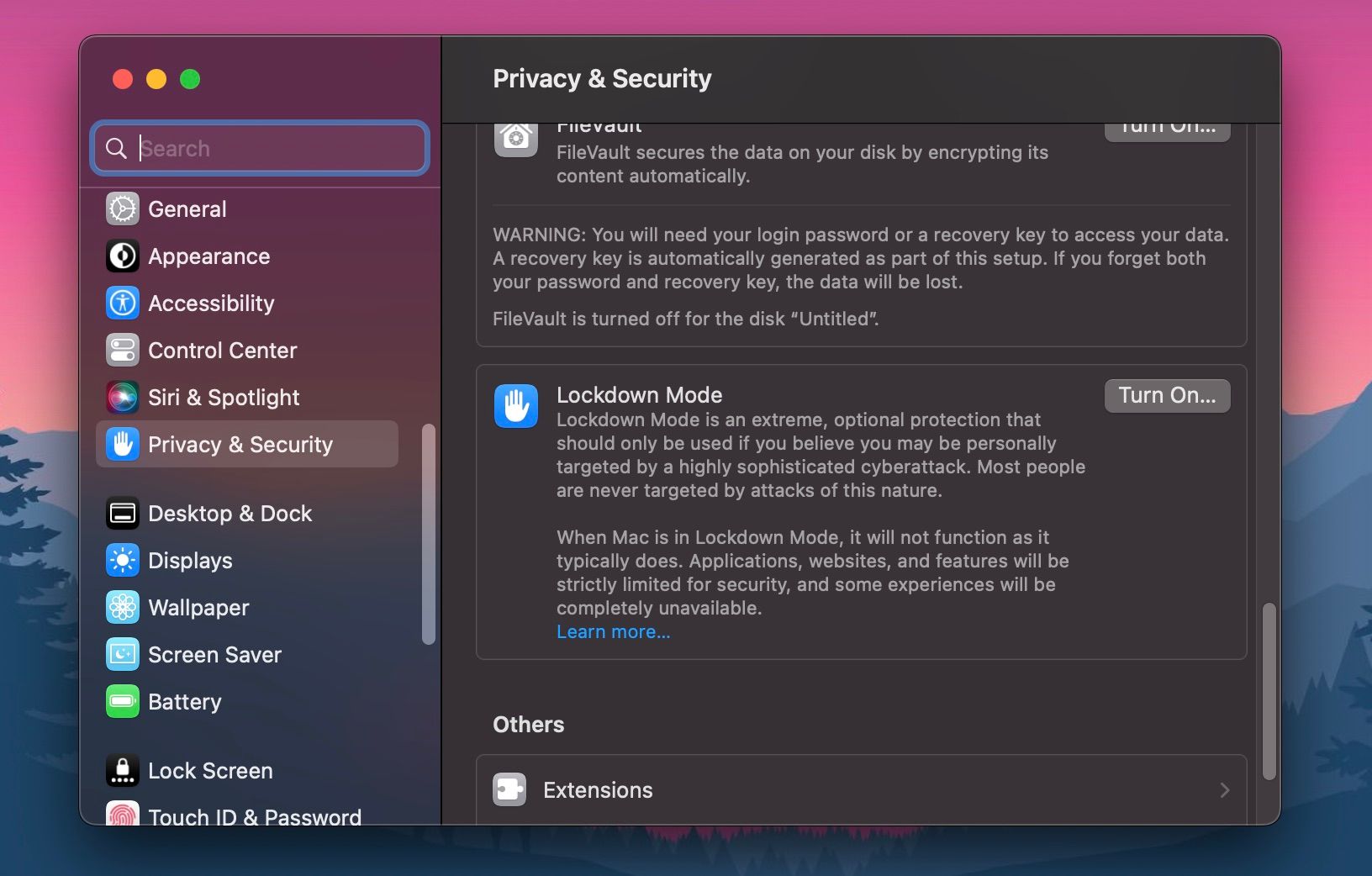
A macOS vészhelyzeti védelmi móddal rendelkezik, amelyet akkor használhat, ha azt gyanítja, hogy kifinomult, szándékos feltörési kísérlet célpontja lehet. Ezt Lockdown módnak hívják, és engedélyezheti a Rendszerbeállítások Adatvédelem és biztonság paneljén.
Az Apple bevezette ezt a biztonsági funkciót a macOS Ventura mellett. Tehát, ha a Mac-en egy régebbi macOS-verzió fut, akkor nem fogja tudni kihasználni annak előnyeit.
A Lezárási mód letiltja az üzenetmellékleteket, linkeket és linkelőnézeteket, leállítja a FaceTime-hívásokat és meghívásokat olyan személyektől, akik nem szerepelnek a névjegyzékében, kikapcsolja a megosztott albumokat, és leállítja az olyan összetett webböngészési funkciókat, amelyek veszélybe sodorhatják Önt.
4. Készítsen biztonsági másolatot egy külső meghajtóra, állítsa vissza és frissítse
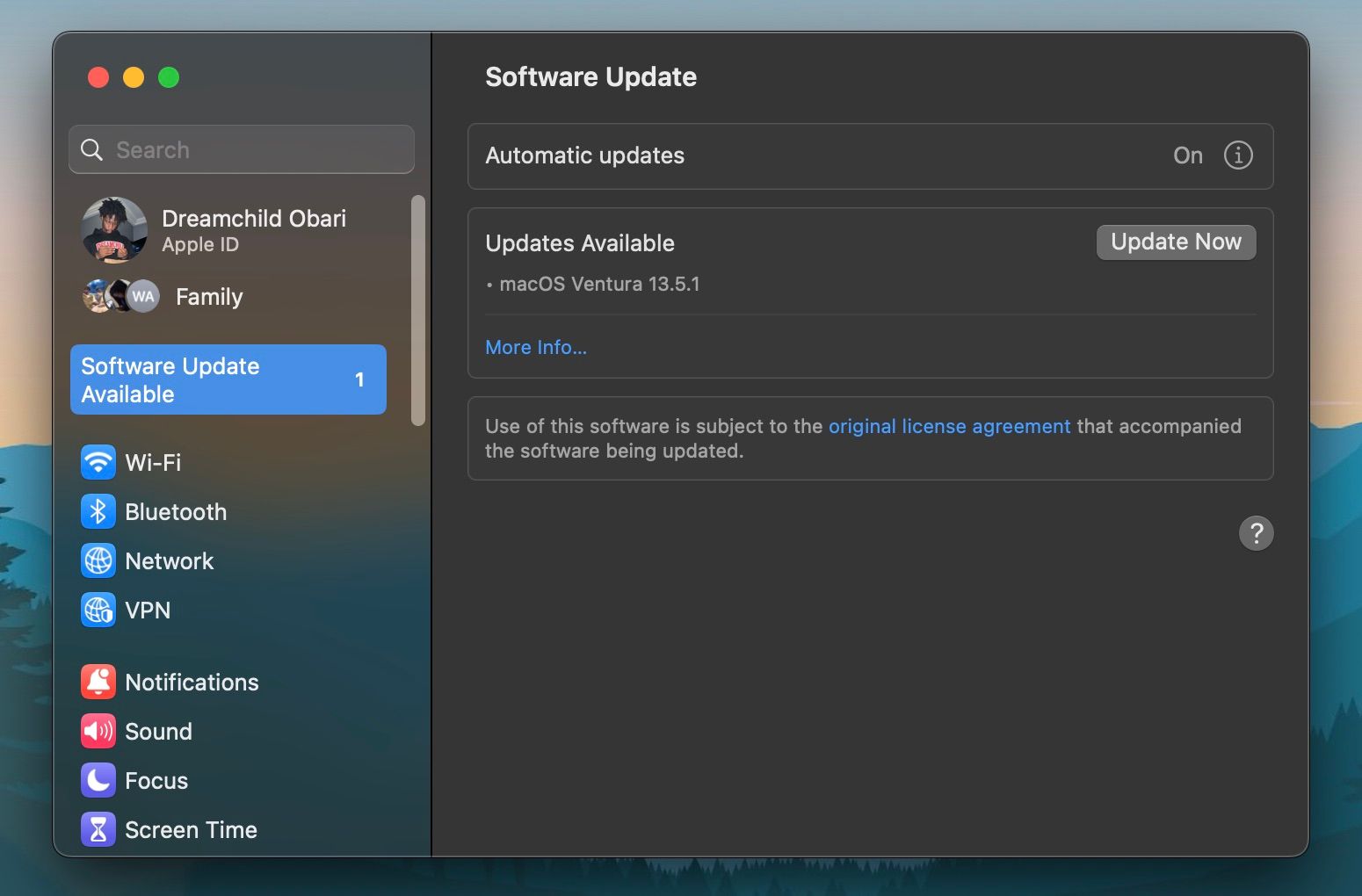
Több okból is érdemes rendszeresen biztonsági másolatot készítenie Mac számítógépéről, de alapvetően megvédi adatait, ha elveszítené a Mac-et, vagy vissza kell állítania a beállításokat.
Ha azt gyanítja, hogy feltörték a Mac-et, és lekapcsolja az internetről, biztonsági másolatot kell készítenie Mac számítógépéről egy külső meghajtóra a Time Machine segítségével.
A biztonsági mentés befejezése után vissza kell állítania a Mac gyári beállításait. Ezzel eltávolítja a harmadik féltől származó alkalmazásokat, valamint minden rosszindulatú vagy kémprogramot, amelyet letölthetett a Mac számítógépére. És amikor a macOS újratelepítése befejeződött, frissítenie kell, mielőtt visszatölti az adatokat.
Az Apple frissítéseivel gyakran ad ki hibajavításokat és biztonsági javításokat a macOS rendszerhez. A jobb biztonság azonban az egyik ok a sok közül, amiért érdemes frissítenie Mac-ét.
5. Védje meg fájljait a FileVault titkosítással
Egy másik nagyszerű macOS adatvédelmi és biztonsági funkció, amely segíthet, a FileVault. Ez egy beépített titkosítási funkció, amely védi a belső merevlemezt. Bekapcsolás után automatikusan működik, titkosítja a meghajtón lévő összes információt, majd menet közben visszafejti a titkosítást, miután megadta a Mac felhasználói jelszavát.
Tehát nemcsak hogy lehetetlen lenne távolról hozzáférni a meghajtóhoz a felhasználói jelszó nélkül, de egy ellopott Mac is haszontalan lesz, hacsak a hacker nem tudja visszafejteni a FileVault titkosítását.
A FileVaultot a Mac rendszerbeállítások Adatvédelem és biztonság paneljén kapcsolhatja be.
6. Használjon víruskeresőt a rosszindulatú programok kiszűrésére és a bejelentkezési elemek ellenőrzésére
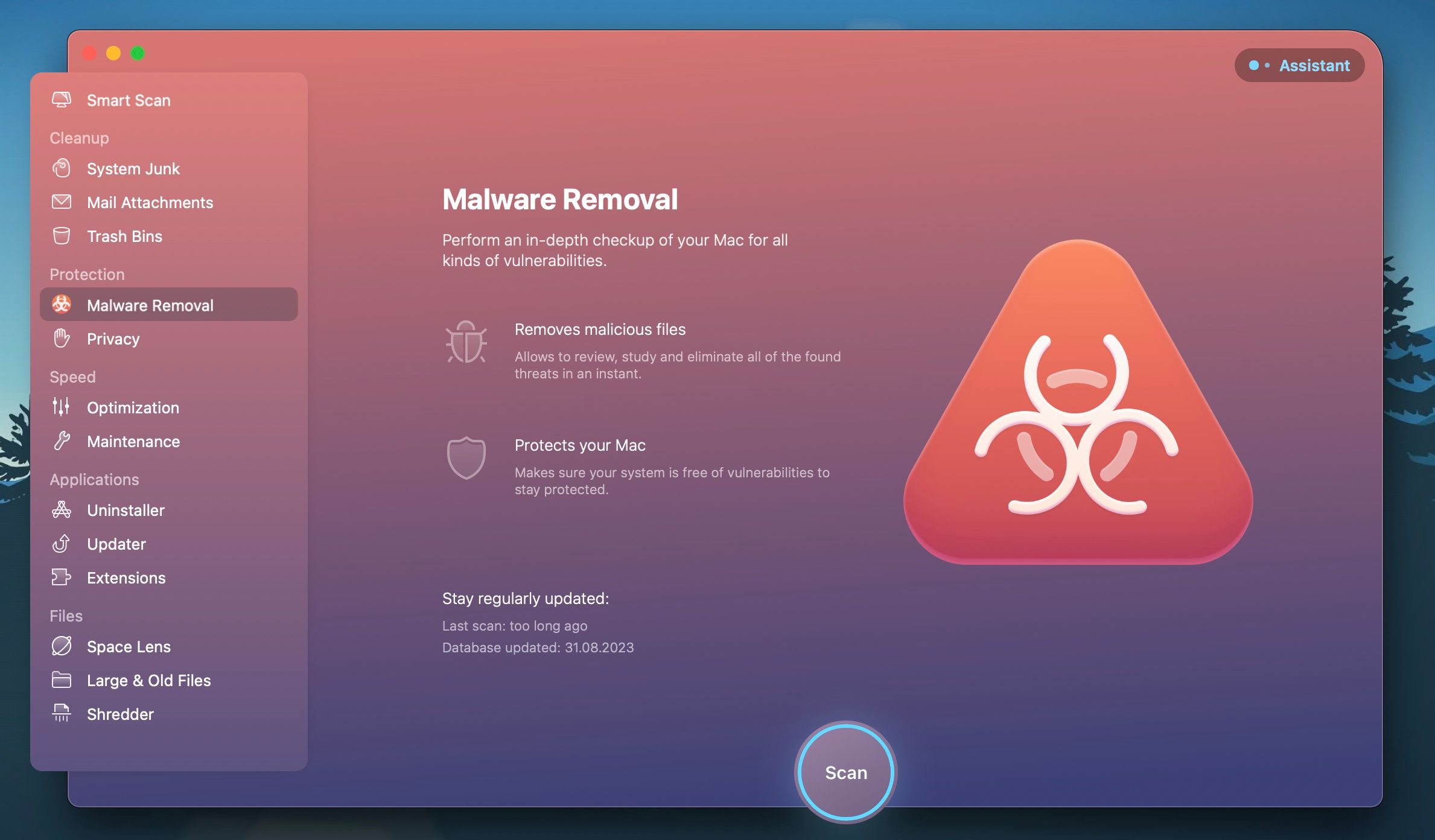
A víruskereső programok proaktívan megállíthatják a rosszindulatú programokat, és következetesen átvizsgálhatják a Mac számítógépet a problémás szoftverek után. Ami nagyszerű, hogy ingyenesen letölthet néhány víruskereső alkalmazást Mac számítógépére. Egy jó víruskereső eszköz valós időben és igény szerint figyeli a Mac számítógépet, majd figyelmezteti Önt, ha feltételezett biztonsági rést.
Miután beszerzett egy jó víruskereső alkalmazást, legközelebb ellenőrizze a Mac bejelentkezési elemeit, hogy nincs-e benne gyanús program. Megtalálja az összes folyamatot, amely bejelentkezés után fut, és onnan a háttérben. Nyissa meg a Rendszerbeállítások > Általános > Bejelentkezési elemek menüpontot, és távolítsa el a gyanús programokat, amelyekre nincs szüksége.
7. Tekintse át a tűzfal beállításait
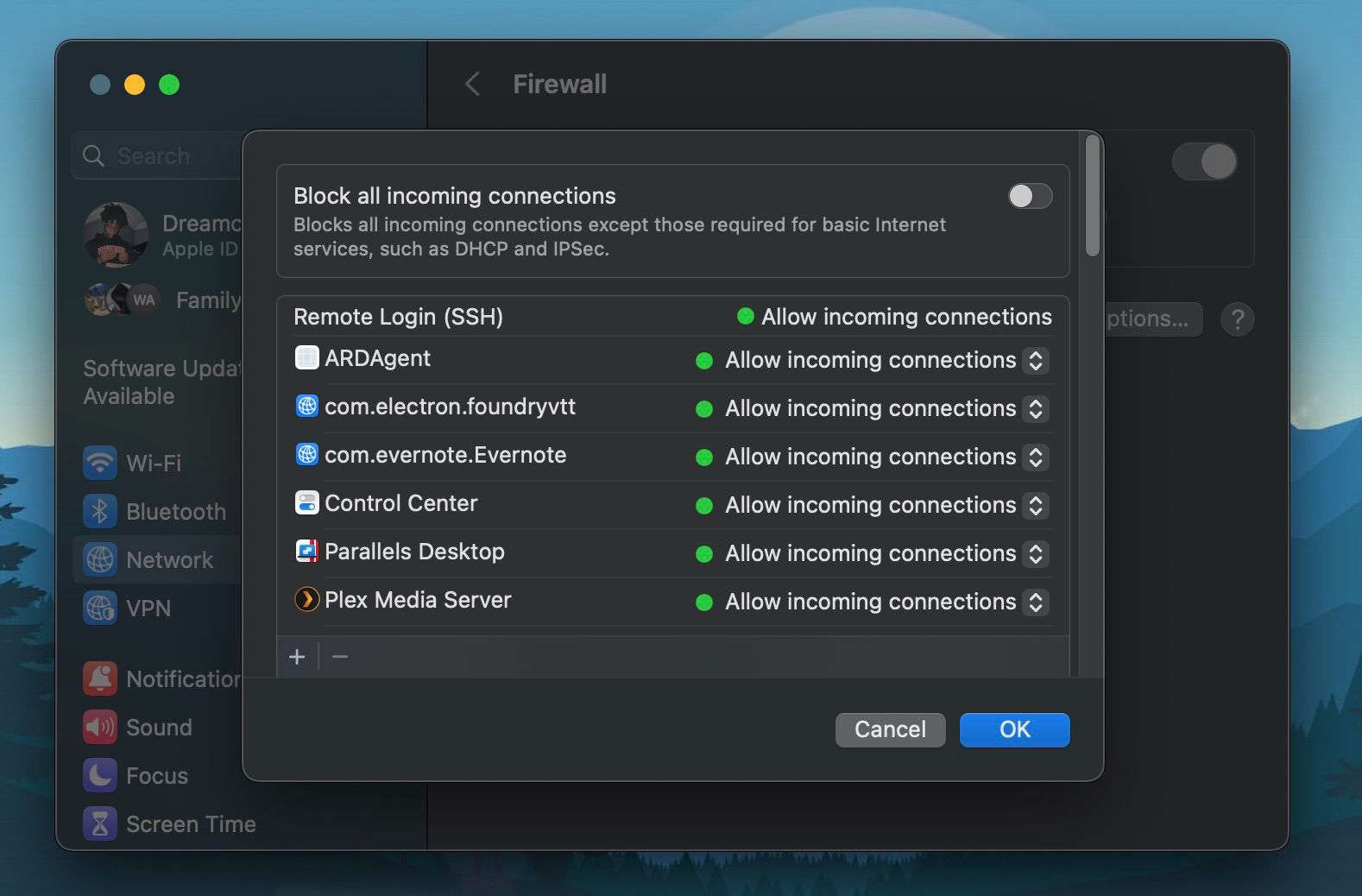
A tűzfal egy hatékony hálózati biztonsági eszköz, amellyel megakadályozhatja, hogy a hackerek kihasználják a hálózat biztonsági réseit. A macOS tűzfal akadályként működhet, szabályozva a bejövő és kimenő hálózati forgalmat, ezáltal megvédheti Önt a jogosulatlan hozzáféréstől és a távoli kihasználásoktól.
A macOS tűzfalbeállításait a Rendszerbeállításokból érheti el. Lépjen a Hálózat részre az oldalsávon, és kattintson a Tűzfal elemre. Miután belépett, kapcsolja be a Tűzfalat, és kattintson a Beállítások lehetőségre, hogy áttekintse, mely alkalmazások és szolgáltatások engedélyezhetik a bejövő kapcsolatokat. Az ablakból az összes bejövő kapcsolatot is letilthatja.
8. Forduljon egy kiberbiztonsági szakértőhöz vagy az Apple-hez
Próbálja meg felvenni a kapcsolatot egy kiberbiztonsági szakértővel, ha több kibertámadás célpontjának találja magát vagy vállalkozását. Tudnák, milyen intézkedéseket kell tennie a probléma természetétől függően.
Ha nem szeretne ilyen formálisan drasztikus lépéseket tenni, megpróbálhatja felvenni a kapcsolatot az Apple ügyfélszolgálatával, vagy felkeresheti a közeli Apple Store-t. Kereshetnek a hardverén nyomkövetők, például billentyűzetnaplózók után, és letilthatnak néhány olyan funkciót a Mac számítógépén, amelyeket a hackerek kihasználhatnak.
Legyen óvatos a Mac számítógépével a jövőben
Soha ne tekintse magát a kibertámadások túl kicsi célpontjának. A hackerek gyakran a lehető legszélesebbre terjesztik ki hálójukat, hogy lássák, mit tudnak akasztani. Ha tisztában vagy, miután követett néhány itt található tanácsot, egy kis megelőző intézkedés sokat segíthet, hogy ez soha többé ne fordulhasson elő. Telepítsen víruskereső szoftvert, legyen óvatos, amikor nyilvános Wi-Fi hálózatokhoz csatlakozik, és használjon VPN-t az interneten való böngészés közben.

